很多车主们在导航时,如需要听歌或者听小说,不想被导航语音叨扰,就可以关闭语音播报内容。那百度地图怎么关闭导航语音?下面小编给大家介绍一下百度地图设置导航静音模式教程
很多车主们在导航时,如需要听歌或者听小说,不想被导航语音叨扰,就可以关闭语音播报内容。那百度地图怎么关闭导航语音?下面小编给大家介绍一下百度地图设置导航静音模式教程,一起来了解一下。
百度地图怎么关闭导航语音?百度地图设置导航静音模式教程

1、打开百度地图,搜索任意路线,选择驾车,点击右侧三个点图标。
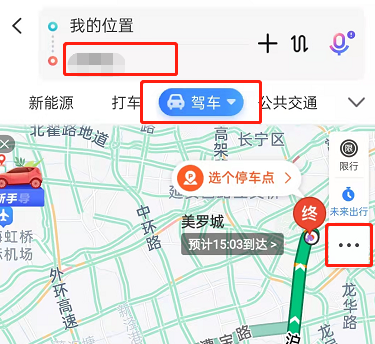
2、选择设置。
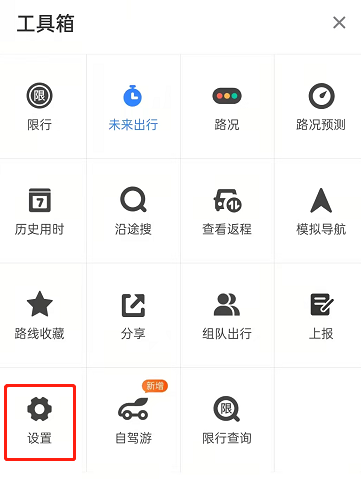
3、点击导航中语音。
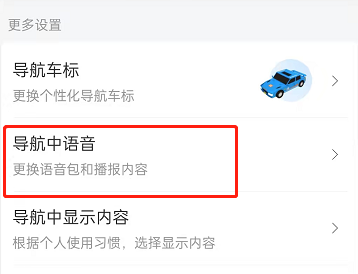
4、选择静音即可。
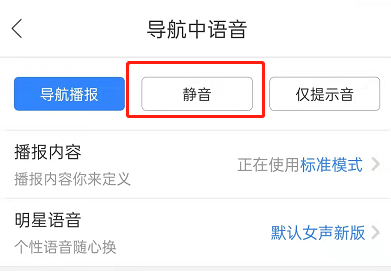
以上这篇文章就是百度地图设置导航静音模式教程,更多精彩教程请关注自由互联!
